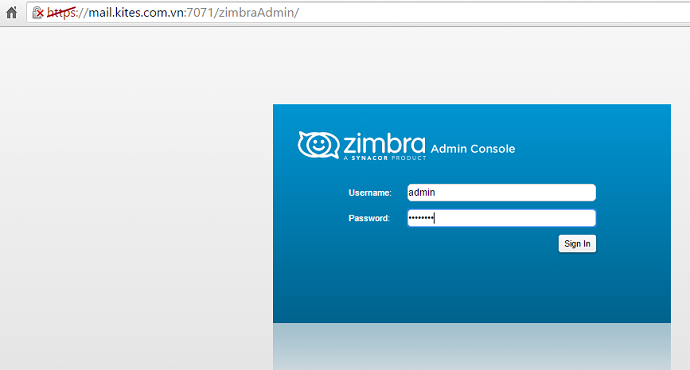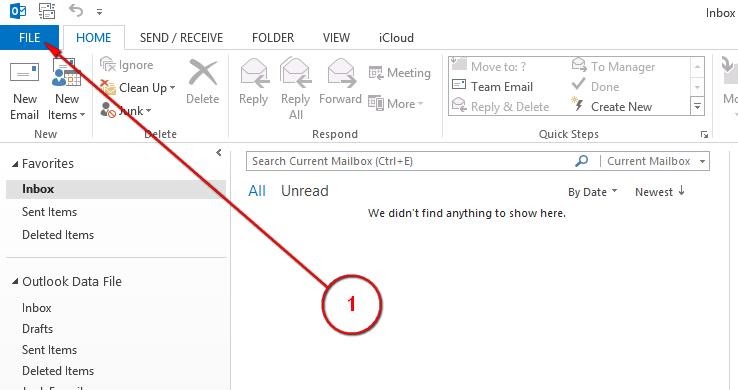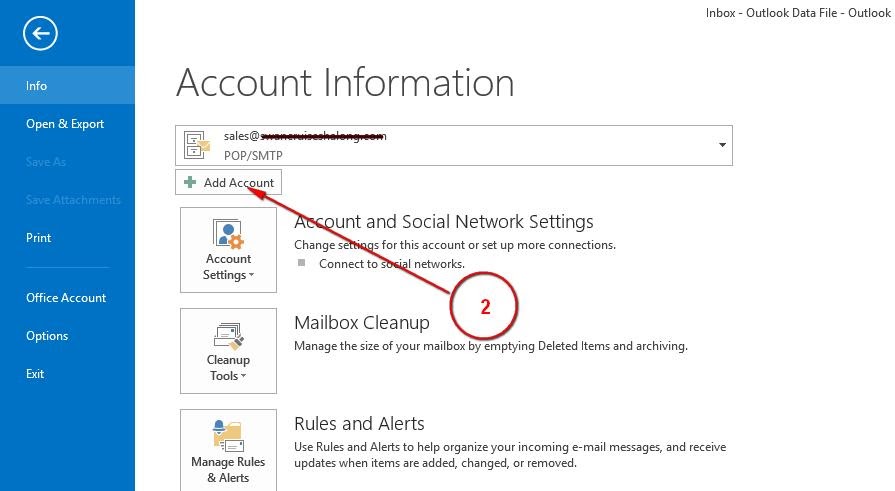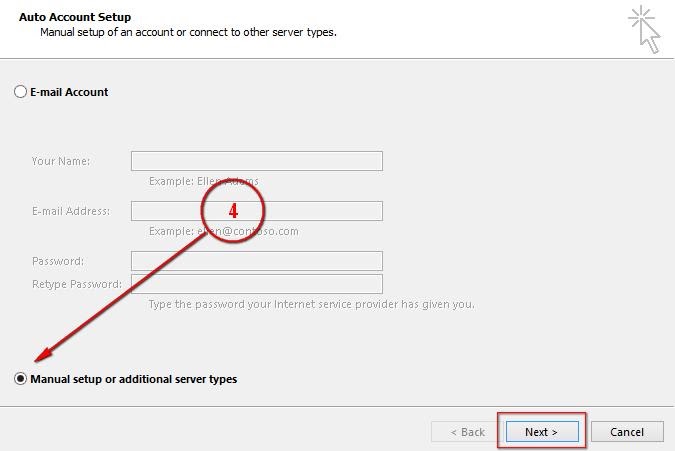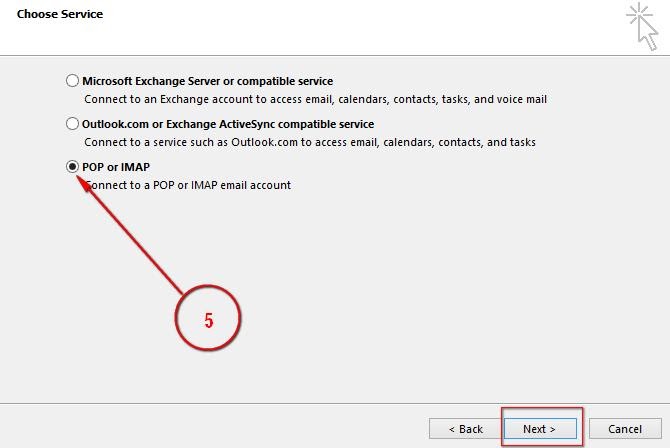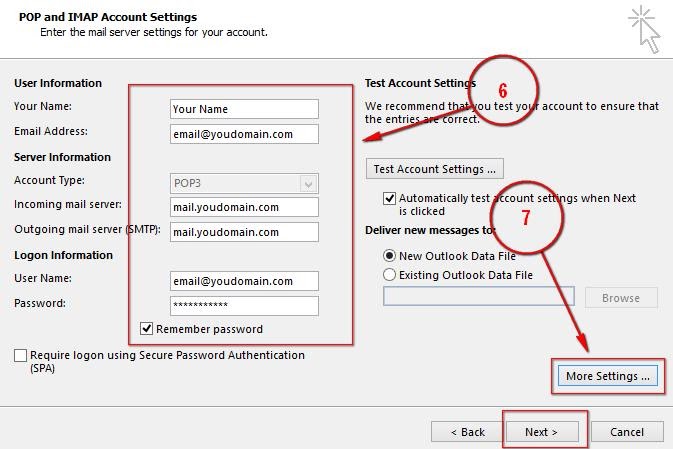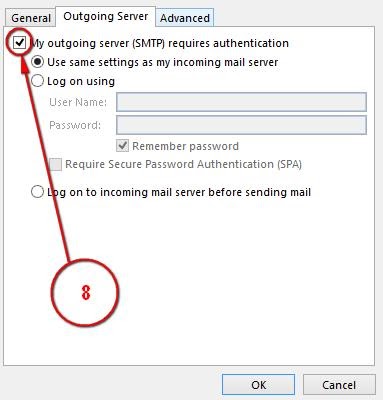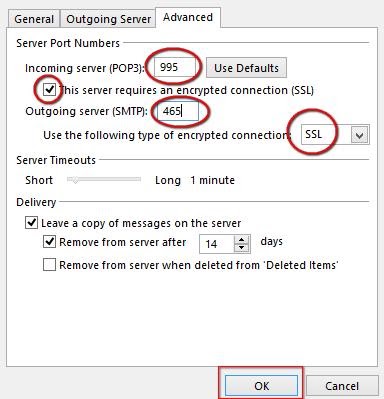Email Zimbra Là Gì? Hướng Dẫn Cài Đặt Và Sử Dụng Zimbra Mail Server
Zimbra Mail Server là một cái tên khá lạ lẫm với nhiều người. Tuy nhiên, các tính năng của nó cực kỳ thú vị và mang giá trị ứng dụng cao. Vậy Zimbra là gì? Nó hoạt động như thế nào? Mời bạn cùng đi tìm lời giải thông qua phần chia sẻ sau nhé.
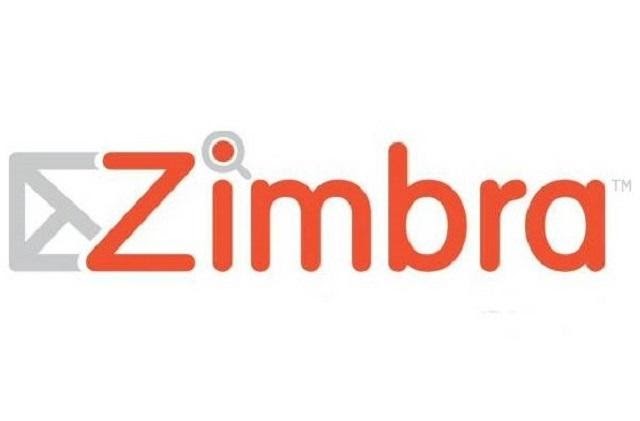
Nội Dung
Email Zimbra là gì?
Zimbra là một hệ thống phần mềm gồm máy chủ email và máy khách website. Nó là ứng dụng có mã nguồn mở và hoàn toàn miễn phí. Bên cạnh đó, Zimbra còn có nhiều tính năng thiết thực, mang tính ổn định và độ bảo mật cao.
Không chỉ đơn thuần là ứng dụng về email, Zimbra còn là giải pháp hoàn chỉnh, phục vụ cho việc triển khai môi trường làm việc nhóm chuyên nghiệp như:
- Thư điện tử: Xây dựng một hệ thống email hoàn chỉnh, bao gồm máy chủ mail (SMTP, POP3, IMAP, chống Spam, antivirus, openLDAP, backup, tính năng phản hồi tự động, chuyển tiếp thư tự động, tìm kiếm thư…) và email khách (Zimbra desktop và Zimbra Web Client).
- Lịch công tác: Lập lịch công tác cá nhân và lịch làm việc nhóm, gửi mail mời họp tự động,…
- Sổ địa chỉ: Sổ cá nhân, sổ nhóm.
- Danh mục công việc: Các công việc của cá nhân và nhóm.
- Tài liệu: Tài liệu được thể hiện dưới dạng wiki cá nhân hoặc tập thể.
- Cặp hồ sơ: Lưu trữ các tập tin dùng riêng và chung.
- Trò chuyện: Chat nội bộ công ty trong mạng LAN hoặc trò chuyện với khách hàng, đối tác trên Internet.
- Toàn bộ các tính năng trên đều được lưu và hoạt động trên Zimbra Mail Server. Người dùng có thể sử dụng chúng chung trong nhóm làm việc và truy cập mọi lúc, mọi nơi thông qua internet. Tất cả các mục (kể cả những thư mục của email như hộp thư đến, hộp thư gửi…) đều cho phép chia sẻ cho các thành viên.
- Có 2 phần mềm Zimbra là Zimbra desktop và Zimbra Web client. Trong đó, Zimbra desktop được cài trên hệ điều hành Windows, Linux, Mac. Nó tương tự như Outlook, Kmail… Ngoài ra, người dùng cũng có thể cài đặt song song thêm ứng dụng email khác (Outlook, KMail, Evolution, Thunderbird) để cùng làm việc. Hai loại ứng dụng email này cũng tương ứng với 2 cách làm việc.
– Online: Sử dụng Zimbra web client. Các thông tin lưu trữ trên máy chủ Zimbra sẽ được hiển thị bằng 2 dạng là HTML và Ajax. Dạng HTML có ưu điểm là nhanh nhưng nó ít tính năng. Trong khi đó, dạng Ajax có giao diện tương tự Yahoo Mail.
– Offline: Sử dụng các mail client khác. Tuy nhiên, những ứng dụng email như Outlook, Apple Desktop, Evolution đều dễ dàng đồng bộ được email, lịch làm việc, contacts, task với Zimbra server. Còn các mail client khác thì không, mà chúng chỉ cho phép đọc và gửi email.
- Zimbra tương thích với hệ điều hành của máy tính lẫn thiết bị di động.
Xét kiến trúc bên trong, Zimbra dùng các phần mềm phổ biến là OpenLDAP, SpamAssassin, Amavisd, Postfix, Tomcat, … kết hợp với một vài phần mềm riêng để thiết lập nên hệ thống chặt chẽ.
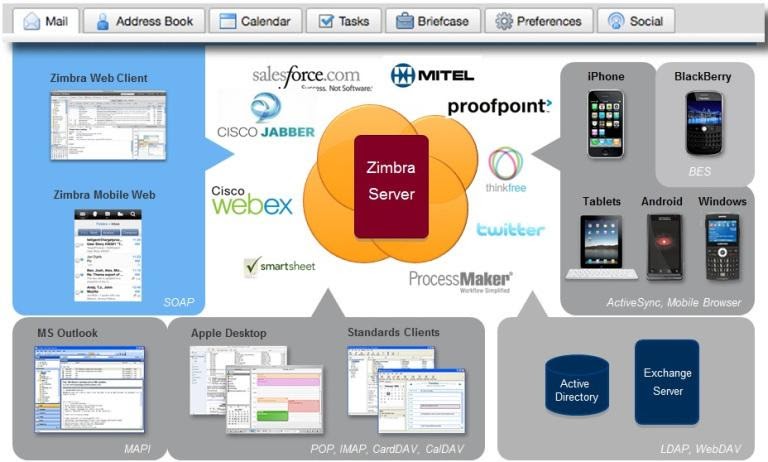
Hiện nay, máy chủ Zimbra được cài đặt trên trên RedHat, CentOS, Ubuntu, Debian, Fedora, SUSE, và MacOS.
Cấu hình quản trị mail Zimbra có thể được thực hiện theo nhiều cách khác nhau, từ hệ thống có vài chục tài khoản trên một máy chủ, đến hệ thống chứa hàng nghìn tài khoản và nhiều máy chủ với các tính năng khác nhau. Bên cạnh đó, Zimbra còn cho phép người dùng thêm máy chủ khi có nhu cầu mở rộng.
Zimbra cũng đang được chạy trên cặp clustering server bằng drbd, heartbeat và nhận được phản hồi tích cực. Thậm chí, giới công nghệ còn nhận định, nó có thể thay thế được Exchange + Outlook.
Chưa dừng tại đó, Zimbra còn hào phóng cung cấp một kho các Zimlet (có tính năng tương tự phần extensions của Firefox) giúp người quản trị dễ dàng thêm những tính năng bổ sung. Đây chính là ưu điểm nổi bật nhất của Zimbra.
Cuối cùng, Zimbra cung cấp một giao diện quản trị đầy đủ, chi tiết và nhiều tiện ích. Điển hình như quản trị viên có thể tạo hàng trăm tài khoản chỉ trong vài phút.
Hướng dẫn sử dụng Mail Zimbra: Cách cài đặt trên hệ điều hành CentOS 7
Sau khi đã tìm hiểu Zimbra là gì. Phần tiếp theo là hướng dẫn cài đặt và sử dụng chúng trên hệ điều hành CentOS 7.
Yêu cầu cấu mình máy chủ VPS để cài đặt Zimbra tối thiểu là Ram 2GB và ổ cứng HDD 200GB.
Các thao tác cài đặt như sau:
- Bước 1: Bạn trỏ tên miền về máy chủ
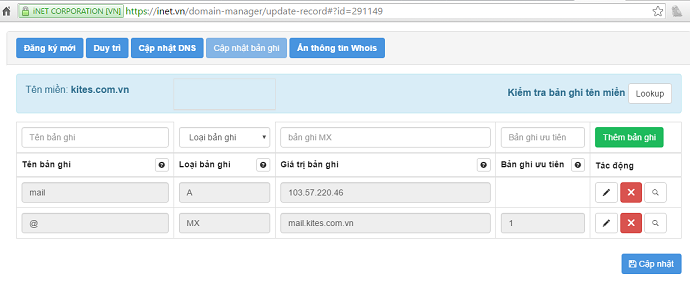
- Bước 2: Cài đặt Zimbra
– Trước tiên, bạn cần đổi host name theo cú pháp sau.
# vi /etc/hosts
Xem thêm : Bằng Đại học tại chức là gì? Tìm hiểu giá trị tấm bằng
# hostnamectl set-hostname new-hostnname
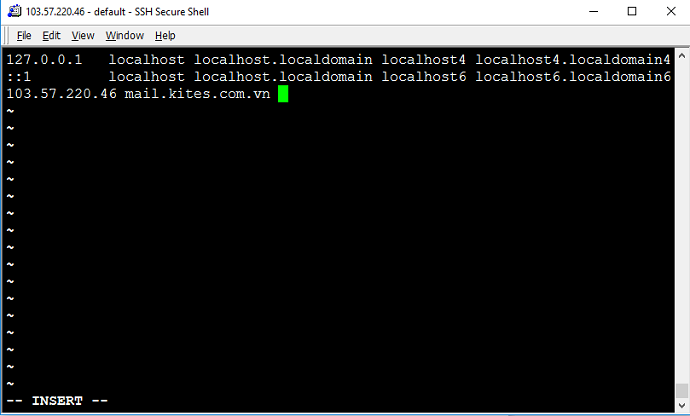
Sau khi hoàn tất thay đổi, bạn reboot lại máy chủ và kiểm tra kết quả.
– Tiếp đến, bạn cập nhật lại máy chủ ảo VPS nhằm đảm bảo những bản vá được cập nhật phiên bản mới nhất.
Cú pháp:
[root@mail ~]# yum update -y
– Sau đó, bạn tạo thư mục chứa tập tin Zimbra tải về server.
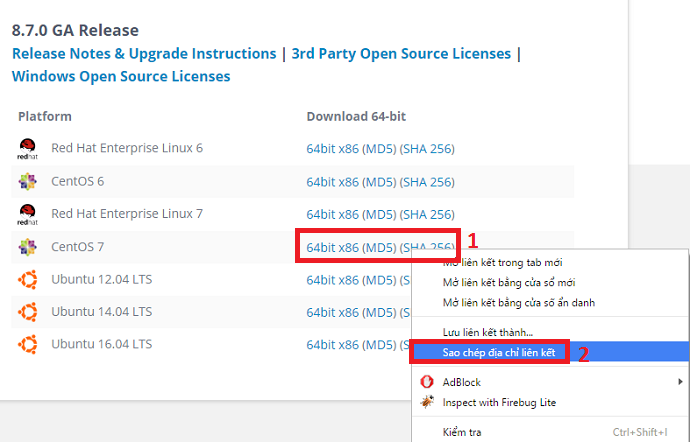
– Khi đã hoàn tất tải tập tin Zimbra, bạn giải nén và cho chạy lệnh cài đặt.
- Bước 3: Thực hiện cấu hình mở cổng (port) trên firewall
Cú pháp câu lệnh:
[root@mail ~]# firewall-cmd -permanent -add-port=161/udp
[root@mail ~]# firewall-cmd -permanent -add-port=25/tcp
[root@mail ~]# firewall-cmd -permanent -add-port=2220/tcp
[root@mail ~]# firewall-cmd -permanent -add-port=80/tcp
[root@mail ~]# firewall-cmd -permanent -add-port=110/tcp
[root@mail ~]# firewall-cmd -permanent -add-port=143/tcp
[root@mail ~]# firewall-cmd -permanent -add-port=389/tcp
[root@mail ~]# firewall-cmd -permanent -add-port=443/tcp
[root@mail ~]# firewall-cmd -permanent -add-port=465/tcp
Xem thêm : Tiêu chuẩn OCOP là gì? Lợi ích khi tham gia chương trình OCOP
[root@mail ~]# firewall-cmd -permanent -add-port=587/tcp
[root@mail ~]# firewall-cmd -permanent -add-port=993/tcp
[root@mail ~]# firewall-cmd -permanent -add-port=995/tcp
[root@mail ~]# firewall-cmd -permanent -add-port=7071/tcp
[root@mail ~]# firewall-cmd -permanent -add-port=7780/tcp
Để hiểu rõ hơn về ý nghĩa của mỗi Port, bạn có thể tham khảo thêm tại trang 25giay.vn/wiki/Firewall_Configuration.
Sau đó, bạn tái khởi động Firewall để cấu hình có hiệu lực.
- Bước 4: Tắt các dịch vụ gửi email mặc định của hệ thống
Cú pháp câu lệnh:
[root@mail ~]# systemctl stop 25giay.vnice
[root@mail ~]# systemctl disable 25giay.vnice
- Bước 5: Bạn đăng nhập vào trang quản trị của webmail theo đường dẫn có dạng 25giay.vndomain:7071.

Đến đây, bạn đã hoàn tất cài đặt Zimbra Mail Server trên hệ điều hành CentOS 7.
Cài đặt Email Zimbra trên Outlook
Để cấu hình Email Zimbra trên Outlook, bạn thực hiện theo các bước sau. Lưu ý, ví dụ minh họa sẽ lấy giao diện của Outlook 2013, những phiên bản Outlook khác có thể khác nhau một chút về phần giao diện nhưng các thao tác thực hiện đều tương tự.
- Bước 1. Bạn khởi động Outlook và chọn mục File.

- Bước 2: Bạn nhấn nút Add Account để bắt đầu tiến trình cài đặt.

- Bước 3: Bạn tick chọn Manual setup or additional server types và nhấn nút Next.

- Bước 4: Bạn tick chọn POP or IMAP rồi nhấn nút Next để được chuyển sang màn hình bước kế tiếp.


- Bước 5: Trong cửa sổ POP and IMAP Acount Settings, bạn nhập các thông tin như hệ thống yêu cầu rồi click nút More Settings.
- Bước 6: Thực hiện cấu hình theo các lựa chọn của màn hình mới xuất hiện.

- Tại Outgoing Server, tick chọn My outgoing server (SMTP) requires authentication.

– Tại tab Advanced, bạn cấu hình như hình sau.
Sau đó, bạn click OK để hoàn tất cài đặt. Màn hình bên dưới hiển thị quá trình cài đặt thành công.
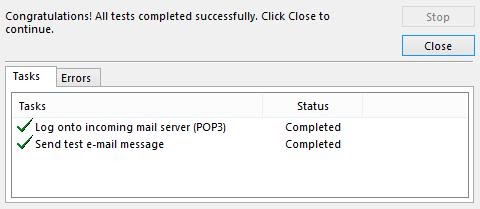
Thuê máy chủ VPS giá rẻ để sử dụng Zimbra Mail Server
Như phần trên của bài viết có đề cập, để Zimbra vận hành tốt, hệ thống máy chủ phải đáp ứng yêu cầu tối thiểu RAM 2GB và ổ cứng HDD tối thiểu 200GB. Vì thế, một giải pháp tiết kiệm và phù hợp nhất trong trường hợp này chính là thuê máy chủ ảo VPS.
Chỉ 65k/tháng, bạn đã sở hữu một máy chủ VPS với quyền quản trị cao nhất tại Hosting Việt. Máy chủ có RAM 2GB (trong đó, 1GB được Hosting Việt tặng theo chương trình khuyến mãi), ổ đĩa tốc độ cao SSD (tốc độ cao hơn rất nhiều lần so với ổ HDD), băng thông không giới hạn, thời gian uptime đến 99.99%. Và còn nhiều tính năng khác đang chờ bạn khám phá.
Sử dụng máy chủ VPS của nhà cung cấp Hosting Việt, bạn nhận được các lợi ích sau:
- VPS giá rẻ hơn so với các VPS nước ngoài ở cùng mức thông số kỹ thuật.
- Máy chủ Dell đời mới nên với cùng số Core, RAM, ổ đĩa SSD thì máy chủ VPS của Hosting Việt cho hiệu năng vượt trội hơn.
- Ổ đĩa SSD siêu tốc giúp VPS có tốc độ đọc và ghi nhanh chóng, mang lại trải nghiệm tốt nhất cho người dùng.
- VPS có công nghệ đám mây tốt nhất hiện nay là Cloud OpenStack cho hiệu năng cao.
- VPS được sử dụng công nghệ ảo hóa quản lý phần cứng tiên tiến KVM, nên tất cả các VPS đều độc lập và không bị máy chủ ảo khác gây ảnh hưởng.
- Dễ dàng nâng cấp VPS Windows chỉ bằng 2 click chuột với thời gian không quá 30s.
- Máy chủ có thời gian uptime đến 99.99%.
- Người dùng được cấp toàn quyền quản trị cao nhất như cài đặt lại hệ điều hành, Start, Stop, reboot, shutdown và màn hình VNC.
- Được hỗ trợ kỹ thuật nhanh chóng 24/7.
Nhà cung cấp hosting tốt nhất Việt Nam Hosting Việt
Là đơn vị thuộc top 3 lĩnh vực dịch vụ lưu trữ website tại Việt Nam, Hosting Việt được đánh giá là nơi có giá hosting giá rẻ và luôn nhận được nhiều lời giới thiệu từ diễn đàn tin học về nơi mua host ở đâu tốt . Chỉ từ 40.000đ/tháng, người dùng đã có ngay cho mình một host để thỏa sức học tập, nghiên cứu hoặc chạy demo website… Bên cạnh đó, Hosting Việt còn là đơn vị luôn tiên phong trong công nghệ điện toán đám mây (cloud hosting),gói thuê server với băng thông khủng không giới hạn.
Hosting Việt có đa dạng gói dịch vụ, bên cạnh những gói giá siêu rẻ 40.000đ/tháng, nhà cung cấp còn có những vps giá rẻ chất lượng dành cho nhiều nhóm doanh nghiệp khác nhau. Các gói này luôn đáp ứng đủ nhu cầu lưu trữ, truy cập hàng chục nghìn người mỗi ngày.
Với những thông tin hướng dẫn trên về Zimbra Mail Server, hi vọng bài viết giúp bạn có thể chuẩn bị nền tảng hạ tầng máy chủ VPS, và cài đặt được phần mềm này. Chúc bạn thành công trong việc triển khai một hệ thống email doanh nghiệp ổn định, có độ tin cậy cao.
Nguồn: https://25giay.vn
Danh mục: Hỏi Đáp